
kyk screnshot diatas pada kesempatan ini ane mau bagi bagi cara
bgaimana cara memajang photo imut kit adi halaman main menu
pada intinya kita hanya merubah ikon main menu yang ada di pojok kiri atas
dengan photo kita
sebelumnya kita persiapkan perkakasnya dulu (di instal di PC)
- Png2bmp2
- MBM tool
- Acdsee (bisa menggunakan photo editor lainnya)
- phot imut kita
LANGKAH I (ponsel)
a. copy file Alaunhcicon.mbm di c:/resource/apps , ke PC
b. atau jika di drive c blum ada .copy file Alaunch_loc.rsc dan Alaunchicon.mbm
dari drive Z:/resource/apps ke drive c:\resource\apps (jgn lupa di edit Alaunch_loc.rsc menggunakan hex editor -manggunakan x-plore atau lainnya-
cari baris 03 03 00 20 20 7a 3a 5c , lalu ubah 7a menjadi 63 lalu save-
c. jika di drive c:\resource\apps sudah terdapat file alaunch_loc.rsc dan alaunchicon.mbm, langkahi b.
LANGKAH II (PC)
a. buka aplikasi MBM tool yang tadi di instal
b. klik di open file lalu cari file alaunchicon.mbm
c.lalu liat pada baris 002,003,004,005 file itu nantinya yang akan kita edit
d. OKE kita minimize dulu MBM toolnya
LANGKAH III
pada langkah ini kita akan me resize photo kita menjadi ukuran 40x40
a. buka acdsee lalu edit photo kita , resize menjadi ukuran 40x40, atau pada waktu di resze tidak pas menjadi ukuran 40x40
bisa kita crop menjadi ukuran 40x40
b. simpan file dengan nama 002 dengan format png
c.selesai
LANGKAH IV
a. buka aplikasi png2bmp
di sini kita akan membuat file bmp sekaligus file masknya
b. load photo yang kita simpan dengan nama 002.png tadi, lalu klik convert
lalu save dengan nama 002.BMP pada folder yang mudah di ingat.
di situ nanti ada dua buah file hasil convert yaitu 002.bmp dan 002_mask.bmp
c.rename 002_mask.bmp menjadi 003.bmp
lalu ulangi langkah b , simpan dengan nama 004.bmp dan rename 004_mask.bmp menjadi 005.bmp
d. jadi nanti hasil filenya adalah 002.bmp,003bmp,004.bmp,005.bmp.
LANGKAH V
A.maksimize kembali aplikasi MBM toll tadi
sekarang kita akan mengoverwrite file 002,003,004,dan 005 yang ada di mbm file tadi dengan file yang kita buat tadi
b.klik kanan pada file 002 , lalu klik insert file 002.bmp(photo kita)
c.lalu masukkan file 002.bmp yang tadi kita bikin .
klik open
d.lalu akan terlihat seperti ini, ada file 002 40x40 8bpp col. hapus file itu
e. ulangi langkah b,c dan d untuk file 003,004 dan 005
d. kita cek apakah file 002,003,004,005 sudah berganti menjadi photo kita dan masknya dengan mengklik nama nama tesebut
d. jika sudah simpan file tersebut dengan nama AlaunchIcon.mbm , klik pada icon disk
e. copy file Alaunchicon.mbm ke ponsel pada drive C:\resource\apps , overwrite jka di tanyakan ( jangan lupa capswitch pada kondisi OFF)
SELESAI , SILAHAKN CEK DI MAIN MENU
| BASIC (DASAR) MODDING SYMBIAN UIQ3 |
| PONSEL HARUS SUDAH MEMPUNYAI FIRMWARE YANG TERBARU untuk bisa mengaplikasikan label modding UIQ 3 di blog ini Hpnya harus sudah terinstal aplikasi untuk Dasar dasar modding Dasar modding ini adalah membuka proteksi folder yang ada di Drive C,D ataupun Z, sehingga yang dulunya folder2 itu tersembunyi dan tidak dapt di copy sekarang dapat di copy dan di edit. di sini nanti menjadi dasar dari seluruh modding yang bisa di lakukan. apa saja yang di butuhkan untuk dapat membuka proteksi folder system? di bawah ini adalah applikasi yang mutlak di butuhkan untuk modding 1.capsswitch 2.aplikasi file manager (X-plore atau Swiss Manager) 3.installserver.activator-signed bagaimana menjalankan untuk pertama kali..? 1.Instal capsswitch di ponsel 2.instal X-plore di ponsel 3.instal Instalserver activator di ponsel, lalu lewat aplikasi ini instal file instalserver.exe ( sebelum instal Instalserver activator buka dulu capsswitch lalu switch ke "OFF") bagaimana melakukan modding? setelah ketiga aplikasi tersebut di instal. - bka capsswitch lalu switch ke "OFF" ( ini berfungsi mematikan proteksi folder) -kemudain lakukan modding (copy paste file moddingan) menggunakan aplikasi X-plore atau lainnya, jangan lupa tampilkan seluruh drive, C,D, ataupun Z untuk memudahkan modding PERHATIAN: RESIKO DI TANGGUNG SENDIRI,Apabila anda melakukan modding sesuai instruksi tidak akan terjadi matot, di karenakan file modding sebelum di publikasikan sudah di test terlebih dahulu- GOOD LUCK BAGAIMANA MENGINSTAL APLIKASI JIKA ADA PESAN "SECURITY CHECK FAILED, CANT INSTALL" atau sejenisnya . setelah ada pesan seperti itu tap pada menu detail, kemudian lihat tanggal dan tahun expired aplikasi tersebut, kemudian ubah setingan date and time ponsel anda di antara tahun expired tersebut. kemudian silahkan instal :). setelah sukses ubah kembali date & time ke waktu sekarang. |
| BAGAIMANA MERUBAH HP MODDINGAN KEMBALI KE DEFAULT PABRIK? |
| ponsel terasa berat akibat modding yang tumpang tindih? terlalu banyak temporaryfiles? ingin kembali ke default setting pabrik? caranya pun sangat simpel ,yaitu dengan cara format internal disk(bukan hard reset) begini caranya: 1. masuk ke service menu - bagi yang sudah modding popup menu bisa di lihat di Utilites-servicemenu-format internaldisk 2.bagi yang belum modding popup menu bisa masuk ke service menu dengan cara: - scroll jog dial 1 step ke atas, tekan bintang 1x, lalu -scroll jog dial 2 step ke bawah, tekan bintang 1x,lalu - scroll jog dial 1 step ke bawah, tekan bintang 1x. 3.kemudian tap di format internal disk , tunggu beberapa saat , ponsel akan booting kembali ke default pabrik. 3. kemudian format external slot memori ( backup dulu file2penting anda), bagi w950/w960 bila tidak bisa di format lewat ponsel, bisa pake pc tidak usah di format, tinggal hapus semua folder,setelah itu baru format lwat ponsel. hmm..serasa punya ponsel baru. hehe.. |
| IKLAN |
memperindah halaman main menu dengan photo imut kita
by FrEaK sUNi | Senin, Maret 23, 2009 in modding UIQ3, TUTORIAL |
9 komentar:
-
Anonim
on
Senin, 23 Maret, 2009
wakkakakaakka om suni...potomu loh imut di sawang soko ngendi
-
Anonim
on
Selasa, 24 Maret, 2009
WKWKWK...narsis baru sekali ini aku bong... ndak bole protes..!!
-
kumpret
on
Minggu, 11 Oktober, 2009
cari baris 03 03 00 20 20 7a 3a 5c , lalu ubah 7a menjadi 63 lalu save
tolong jelasin kenapa bro?
:cat: -
Anonim
on
Minggu, 11 Oktober, 2009
7a itu dalam hex berarti 'z' artinya dlm kasus ini, sistem akan memerintahkan mencari ikon dari drive z, artinya tdk akan terjadi perubahan terhdp ikon yg kta buat.
Sedangkan 63 itu dalam hex berarti 'c' jadi sistem akan menjalankan alaunchicon.mbm yang ada di drive c.
Dalam sistem symbian pada waktu booting. Urut2an adalah dari drive C,D lalu baru Z. Jika di c tdk ada, sistem cari di d ,jka tdk ada baru system cari di drive z (master) -
Anonim
on
Kamis, 18 Februari, 2010
om, link-nya kok error? malah saya disuruh register di fileden.jadi gak bisa di download. gimana dong?
-
FrEaK sUNi
on
Sabtu, 20 Februari, 2010
sudah saya perbaiki pren...:)
-
Candra87
on
Kamis, 03 Juni, 2010
cara ini bisa dipakai untuk ponsel S60V5 ga?
http://trick-ponsel.blogspot.com/ -
Anonim
on
Jumat, 04 Juni, 2010
tdk bisa
-
Anonim
on
Sabtu, 17 Desember, 2011
pren,sudah saya jalanin smua prosedur..kok tetep ga mau brubah ya? resize 40x40 it gmana caranya? resize pixelnya ya? sbg info ,hpku SE M600. matur suwun.




Posting Komentar
Silahkan bercuap-cuap ria di sini. Biar lebih seru, pakai smiley/emoticon dengan meng-copy paste-kan kode di samping kanan gambar smiley/emoticon yang diinginkan.